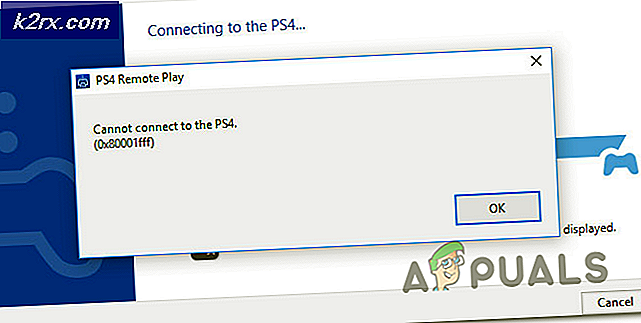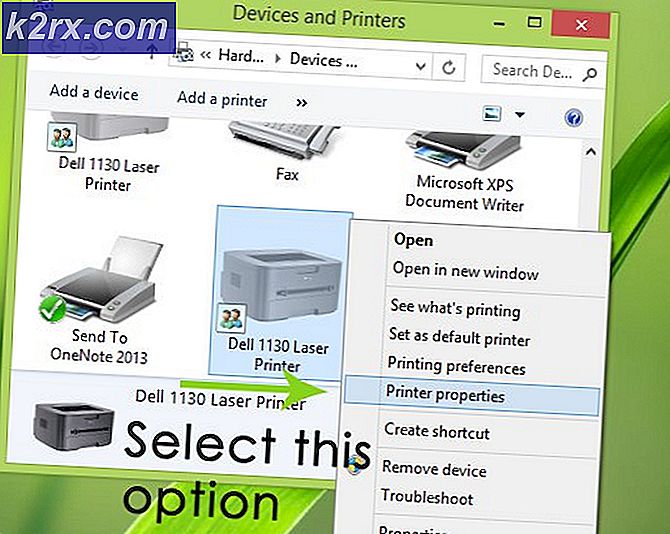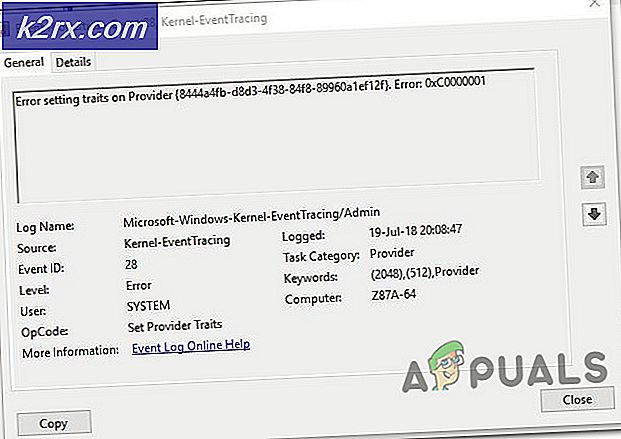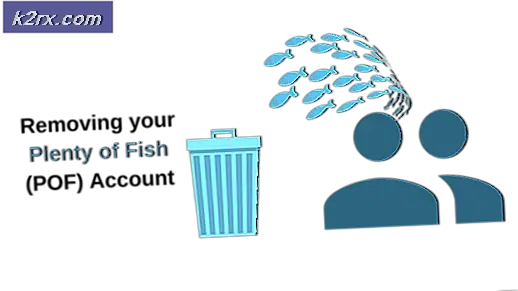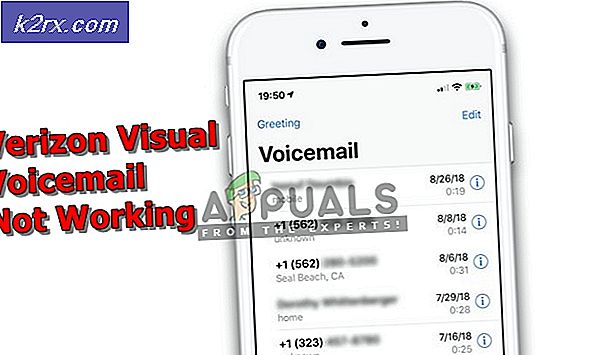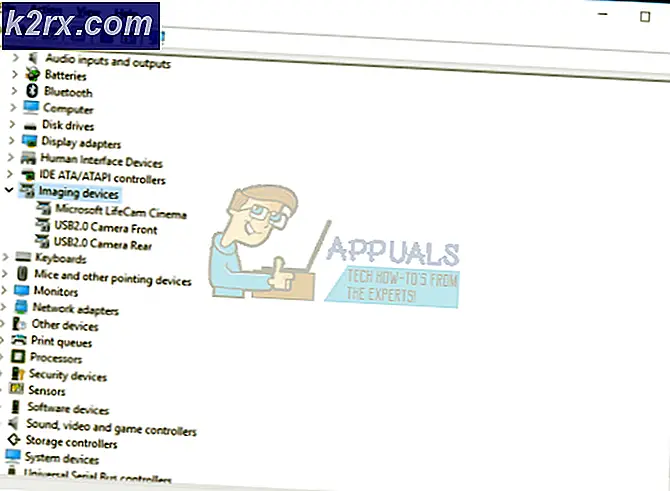Hvordan fikser jeg iTunes-feil ‘HRESULT 0x80073715’?
Flere Windows-brukere har nådd spørsmål med oss etter å ikke kunne installere iTunes. Feilmeldingen som kommer opp er “Hresult 0x80073715“. Som det viser seg, blir problemet tilrettelagt av en konflikt mellom x86_x64.msm filen og Vcredist_x64.exesom ender opp med å føre til en installasjonsfeil. Basert på våre tidlige undersøkelser er problemet ikke begrenset til en bestemt Windows-versjon siden det er bekreftet at det forekommer i Windows 7, Windows 8.1 og Windows 10.
Hva forårsaker Hresult 0x80073715?
Vi undersøkte dette problemet ved å se på forskjellige brukerrapporter og reparasjonsstrategier som ofte brukes til å fikse denne spesielle feilmeldingen. som det viser seg, er det flere forskjellige scenarier der denne feilmeldingen vises. Her er en kortliste over potensielle skyldige som kan føre til denne iTunes-installasjonsfeilen:
Hvis du for øyeblikket leter etter måter å løse den samme feilmeldingen, vil denne artikkelen gi deg flere forskjellige feilsøkingstrinn. Nedenfor finner du en samling metoder som andre brukere i en lignende situasjon har brukt for å omgåHresult 0x80073715 ′ feil.
Hver av metodene som er omtalt nedenfor ble bekreftet å være effektiv av minst en berørt bruker. Hvis du vil gjøre det så effektivt som mulig, anbefaler vi at du følger metodene nedenfor i samme rekkefølge som vi ordnet dem i. Til slutt bør du støte på en løsning som er effektiv i ditt spesielle scenario.
La oss begynne!
Metode 1: Kjører iTunes-installasjonsprogrammet med administratorrettigheter
Som det viser seg kan dette spesielle problemet også oppstå på grunn av tillatelsesproblemer. Flere brukere som møtteHresult 0x80073715 ′ feil hver gang de forsøkte å installere iTunes, har klart å løse symptomene ved å sikre at installasjonsprogrammet åpnes med administratortilgang.
For å gjøre dette, høyreklikker du bare på iTunes installert og velger Kjør som administrator. Klikk deretter på Ja i vinduet UAC (User Account Control), og følg deretter instruksjonene normalt.
Hvis feilkoden faktisk var forårsaket av et tillatelsesproblem, bør installasjonen fullføres uten feil.
Hvis du fremdeles serHresult 0x80073715 ′ feil, gå til neste metode nedenfor.
Metode 2: Installere Visual C ++ 2005 Redist-pakke
Som det viser seg, er den vanligste årsaken som vil gyteHresult 0x80073715 ′ feil er tilfeller der en bestemt bibliotekfil ikke er inkludert i distribusjonen av installasjonspakken som leveres av iTunes. Flere brukere som også fikk dette problemet har rapportert at installasjonen var vellykket etter installert Visual C ++ 2005 Service Pack 1 Redist Package og forsøkte å installere iTunes igjen.
Her er en rask guide for installering av Visual C ++ 2005 Service Pack 1 Redist Package for å fikseHresult 0x80073715 ′feil:
- Begynn først med å sørge for at du ikke har noen andre Visual C ++ 2005 installasjoner. Trykk på for å gjøre dette Windows-tast + R å åpne opp en Løpe dialogboks. Skriv deretter inn ‘Appwiz.cpl’ og trykk Tast inn å åpne opp Programmer og funksjoner skjerm.
- Når du er inne i Programmer og funksjoner menyen, finn og avinstaller hver installasjon av Visual Studio 2005 ved å høyreklikke på hver enkelt og velge Avinstaller fra hurtigmenyen. Følg deretter instruksjonene på skjermen til hver installasjonspakke er fjernet.
- Start datamaskinen på nytt og vent til neste oppstartssekvens er fullført.
- Besøk denne lenken (her), velg riktig språk og klikk nedlasting for å gå over til skjermbildet for valg av nedlasting.
- Deretter merker du av i boksen tilknyttet vcredist-filen som samsvarer med operativsystemet ditt og treffer Neste for å starte nedlastingen.
- Vent til nedlastingen er fullført, og åpne deretter kjørbar installasjon av vcredist og følg instruksjonene på skjermen for å installere den omfordelbare pakken på datamaskinen. |
- Når installasjonen er fullført, start datamaskinen på nytt og se om problemet løses ved neste systemoppstart ved å prøve å installere iTunes igjen.
Hvis du fortsatt får den samme feilmeldingen (0x80073715),gå ned til neste metode nedenfor.
Metode 3: Kjører kjørbar i kompatibilitetsmodus
Som det viser seg kan dette problemet også oppstå på grunn av et kompatibilitetsproblem. Hvis versjonen av iTunes du prøver å installere er eldre, er sjansen stor for at build ikke er designet for å fungere på Windows 10. Det samme gjelder omvendt - Hvis du prøver å installere den nyeste versjonen, men du bruker en eldre operativsysteminstallasjon.
Flere brukere som støter på det samme problemet har rapportert at de klarte å gå rundt 0x80073715feilkode ved å bruke kompatibilitetsveiviseren. Her er en rask guide til hvordan du gjør dette:
- Finn den kjørbare filen som gir feilen, høyreklikk på den og velg Eiendommer fra den nylig dukket opp hurtigmenyen.
- Inne i Eiendommer velger du Kompatibilitet kategorien fra menyen øverst og start med å sjekke knappen som er tilknyttet Kjør dette programmet i kompatibilitetsmodus.
- Deretter velger du Windows 7 fra rullegardinmenyen nedenfor og klikker på Søke om for å lagre endringene.
- Prøv å kjøre installasjonen på nytt og se om du fortsatt får den samme feilmeldingen.
Hvis du fremdeles ser 0x80073715feil, flytt ned til neste metode nedenfor.
Metode 4: Installere en eldre versjon av iTunes
Hvis du støter på problemet på en eldre maskin, er sjansen stor for at WIndows-versjonen ikke er kompatibel med iTunes-versjonen du prøver å installere. Noen brukere som også hadde det samme problemet, har klart å løse problemet ved å installere en eldre iTunes-build.
Du kan bruke denne lenken (her) for å laste ned en eldre versjon av Itunes. Bare rull ned til Itunes installasjonsdel og velg en versjon eldre enn 12.7.4.80.
Når du har klart å laste den ned, installerer du den eldre versjonen og ser om prosessen er vellykket. Du kan deretter prøve å oppdatere til den nyeste versjonen fra selve applikasjonen.